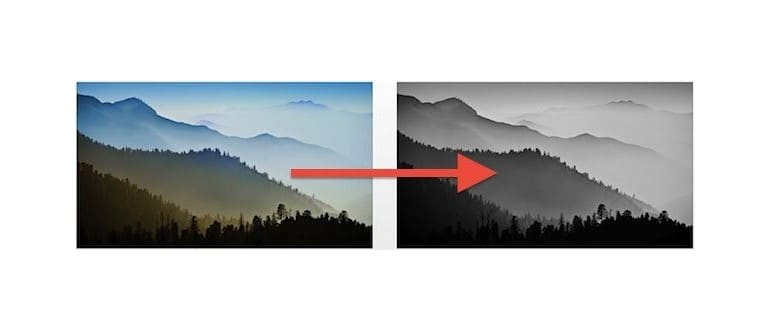Vuoi trasformare una foto a colori in una magnifica versione in bianco e nero? Ti sorprenderà sapere che non hai bisogno di app costose come Adobe Photoshop, Pixelmator o anche iPhoto. Tutto ciò di cui hai bisogno è Anteprima, l’app preinstallata di Mac per la visualizzazione delle immagini. Questo significa che non devi spendere un centesimo per app o plug-in aggiuntivi; puoi fare tutto gratuitamente con gli strumenti già presenti nel tuo Mac, ottenendo un sorprendente livello di controllo e risultati che lasciano a bocca aperta, regalando alle tue immagini quel tocco Ansel Adams in pochi istanti.
Converti un’immagine in bianco e nero usando Anteprima
- Crea una copia della foto a colori che desideri modificare; anche se non è obbligatorio, è sempre una buona prassi grazie alla funzione di salvataggio automatico di OS X.
- Apri la copia dell’immagine a colori nell’app Anteprima (dovrebbe essere il visualizzatore di immagini predefinito su OS X; altrimenti puoi trovarla in /Applicazioni/ oppure impostarla come predefinita in un attimo).
- Dal menu «Strumenti», seleziona «Regola colore» per far comparire il pannello degli strumenti di regolazione.
- Sposta il cursore della «Saturazione» completamente a sinistra per rimuovere tutti i colori e trasformare l’immagine in bianco e nero.
- Facoltativamente, puoi regolare Esposizione, Contrasto, Luci, Ombre e Livelli per migliorare ulteriormente l’aspetto dell’immagine in bianco e nero.
- Quando sei soddisfatto del risultato, salva come al solito.
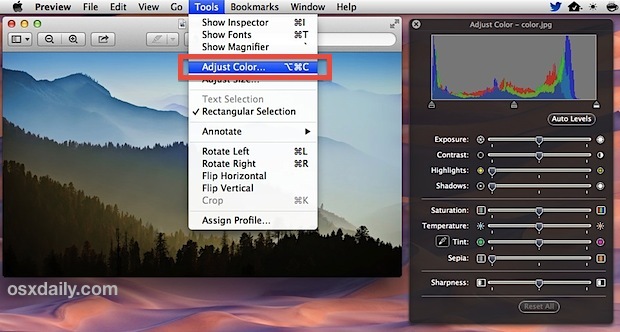
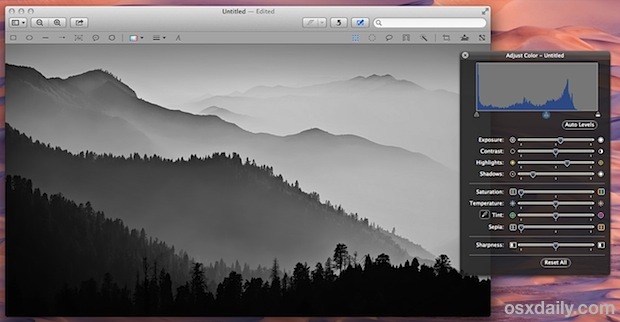
Se vuoi andare veloce, basta spostare «Saturazione» a sinistra e l’immagine sarà subito spogliata di tutti i colori, diventando in bianco e nero. Questa è l’impostazione fondamentale per la conversione, mentre le altre regolazioni servono a rifinire ulteriormente l’aspetto. Qui puoi vedere lo strumento Saturazione in evidenza:
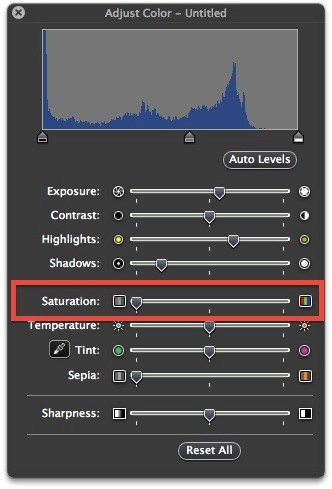
Anche se il processo richiede più passaggi, una volta compreso, la conversione in bianco e nero può avvenire in un batter d’occhio all’interno di Anteprima. Ecco un breve video che mostra un’immagine a colori trasformata in bianco e nero, con alcune regolazioni per migliorare l’aspetto finale: dall’inizio alla fine, ci vogliono circa 20 secondi.
Per darti un’idea visiva, ecco l’immagine a colori originale utilizzata in questa guida (l’immagine di base è uno degli sfondi della raccolta OS X Mavericks):

Ecco poi l’immagine in bianco e nero finale, dopo alcune piccole modifiche ai livelli e ad altre impostazioni di colore:

Questi risultati sono davvero straordinari per pochi secondi spesi in un’app che spesso non viene considerata. Provalo tu stesso e scopri come piccole modifiche ai vari cursori possono trasformare completamente le tue immagini, regalando un aspetto più drammatico.
L’app Anteprima è spesso sottovalutata, ma è in realtà un editor di immagini veloce e potente, ricco di funzionalità avanzate che sono solo sotto la superficie. Dall’editing delle immagini alle regolazioni di colore come quelle descritte, fino all’aggiunta di didascalie o testo, alla creazione di lucidi, al ridimensionamento in batch o persino alla conversione di tipi di file, Anteprima è un vero gioiello tra le app predefinite di Mac OS X. Impara a sfruttarla e potresti scoprire di dover raramente ricorrere a software di editing più complessi.
Nuove funzionalità nel 2024
Nel 2024, Anteprima ha ricevuto aggiornamenti che migliorano ulteriormente la tua esperienza di editing. È stata introdotta una funzione di intelligenza artificiale che consente di identificare automaticamente gli elementi chiave nelle immagini, permettendoti di applicare filtri e regolazioni specifiche a determinate aree. Inoltre, la compatibilità con i formati di file più recenti è stata ampliata, rendendo più facile il lavoro con immagini di alta qualità.
Inoltre, il supporto per l’editing di immagini RAW è stato potenziato, permettendoti di ottenere risultati ancora più professionali. Questo significa che puoi lavorare con immagini non elaborate e sfruttare al massimo i dettagli e le sfumature che solo un file RAW può offrire. Con queste nuove aggiunte, Anteprima si afferma come uno strumento indispensabile per chiunque desideri migliorare le proprie immagini senza dover ricorrere a software costosi e complessi.